كيفية إدارة المجال الخاص بك باستخدام أدوات موقع SiteGround
نشرت: 2022-05-07إن امتلاك موقع ويب بدون اسم مجال يشبه امتلاك منزل بدون عنوان. بمجرد أن يكون لديك مجال ، سيعرف الزوار إلى أين يذهبون للعثور على موقع الويب الخاص بك. باستخدام خدمات مجال SiteGround ، يمكنك تسجيل وإدارة عنوان URL بحيث يكون موقعك في مكان ما. يمكنك أيضًا إيقاف المجالات الأخرى وإنشاء نطاقات فرعية وإعداد عمليات إعادة التوجيه. تمنحك أدوات موقع SiteGround (بديلها لـ cPanel) الكثير من القوة في التأكد من أن مجال موقع الويب الخاص بك دائمًا تحت السيطرة.
كيفية شراء مجال SiteGround
على الرغم من أن شراء مجال من SiteGround ليس جزءًا من أدوات الموقع على وجه التحديد ، فهو جزء من عملية إدارة المجال وموقع الويب بشكل عام. وليس هناك حد لعدد نطاقات SiteGround التي يمكنك شراؤها (أو إيقافها أو استضافتها) عندما يكون لديك خطة استضافة.
قم بتسجيل الدخول إلى SiteGround.com وانقر فوق ارتباط Marketplace في الجزء العلوي من الصفحة. اكتب اسم المجال المفضل لديك في شريط البحث وانقر فوق رمز البحث لمعرفة ما إذا كان متاحًا أم لا.
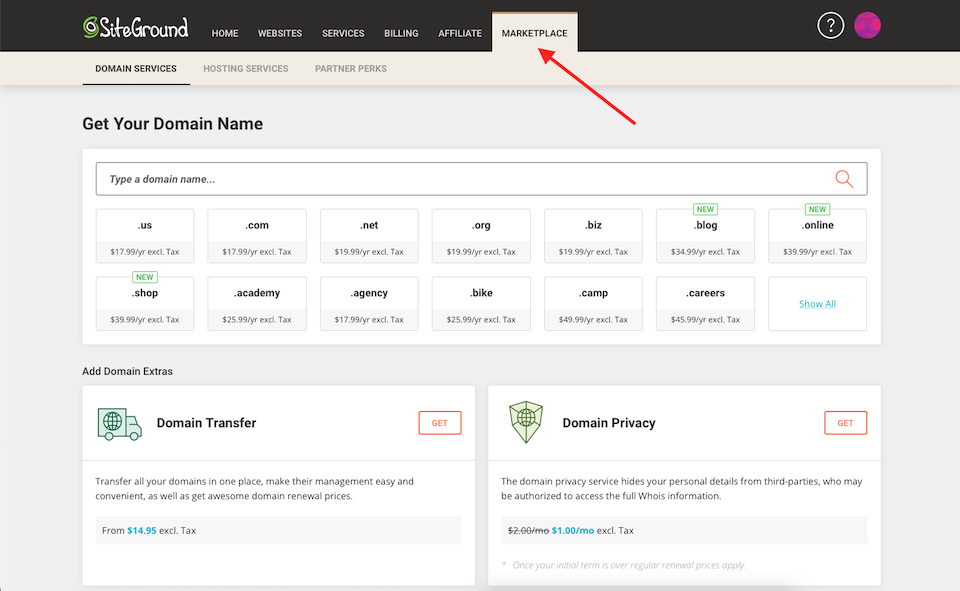
إذا لم يكن الأمر كذلك ، فإن SiteGround لا يقدم بدائل - لذلك عليك فقط الاستمرار في المحاولة حتى تضغط على خيار يمكنك شراؤه. في هذا المثال ، بحثت عن "Lindsay" وقيل لي أن موقع lindsay.com غير متاح - لكن لا يمكنني رؤية ما هو متاح.
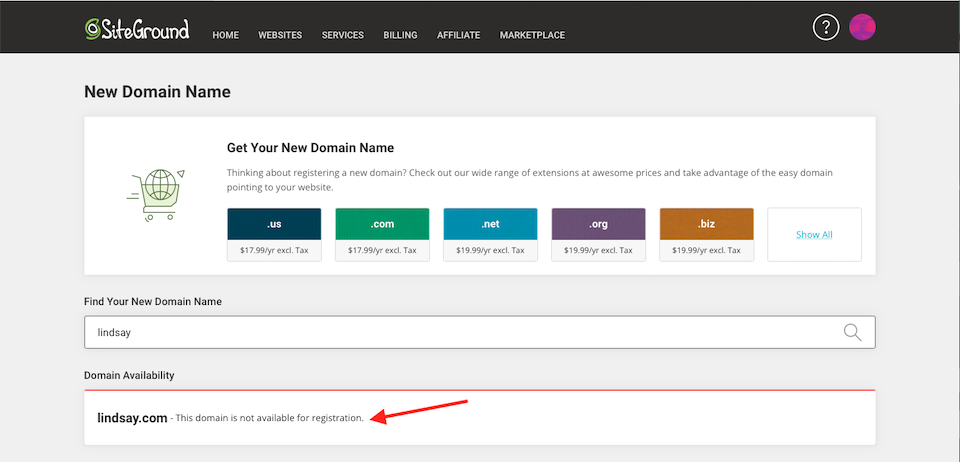
ومع ذلك ، إذا انتقلت إلى البحث الفوري عن المجال واكتبت "Lindsay" ، يمكنك رؤية جميع أسماء النطاقات ذات الصلة المتوفرة ويمكنك أيضًا التحقق من قاعدة بيانات WHOIS للحصول على معلومات حول من يملك المجالات غير المتاحة.
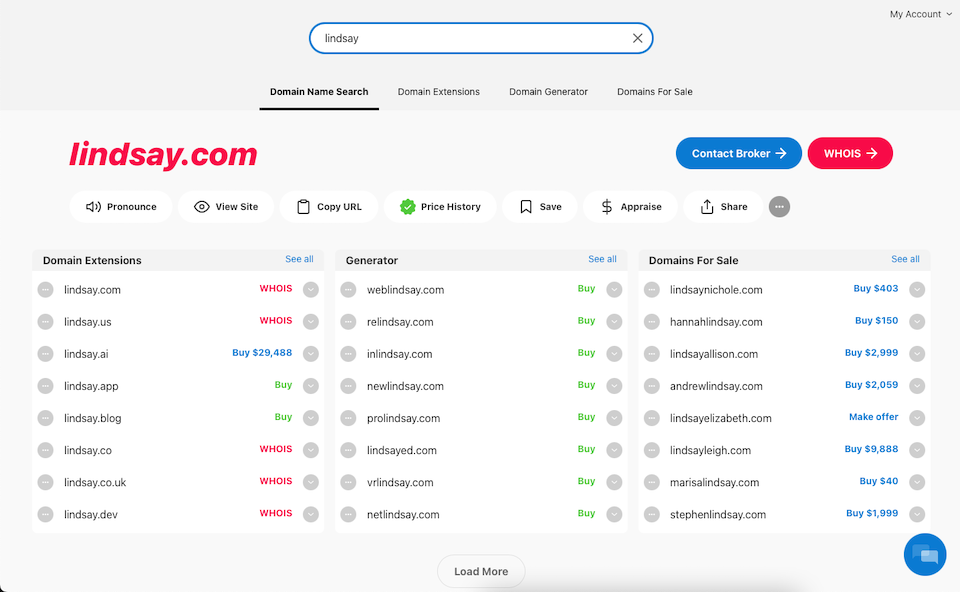
بمجرد معرفة اسم المجال الذي تريد شراءه وأنه متاح ، يمكنك العودة إلى SiteGround لتسجيله. قد يستغرق هذا بعض التجربة والخطأ أيضًا. على سبيل المثال ، قال Instant Domain Search أن lindsay.app كان متاحًا ، لكن SiteGround لا يقدم .app TLD. لكن استخدام طرف ثالث للبحث في أسماء النطاقات المتاحة لا يزال أسهل بكثير من التخمين على SiteGround.
بمجرد العثور على اسم المجال الذي تريده على SiteGround ، انقر فوق إضافة إلى أقصى يمينه. عند شراء اسم مجال - وقبل إعداد موقع الويب الخاص بك - سيتم توجيه خوادم الأسماء تلقائيًا إلى DNS الخاص بـ SiteGround. بمجرد إنشاء موقع باستخدام اسم المجال هذا ، سيتم تحديث خوادم الأسماء تلقائيًا للإشارة إلى موقع الويب الخاص بك.
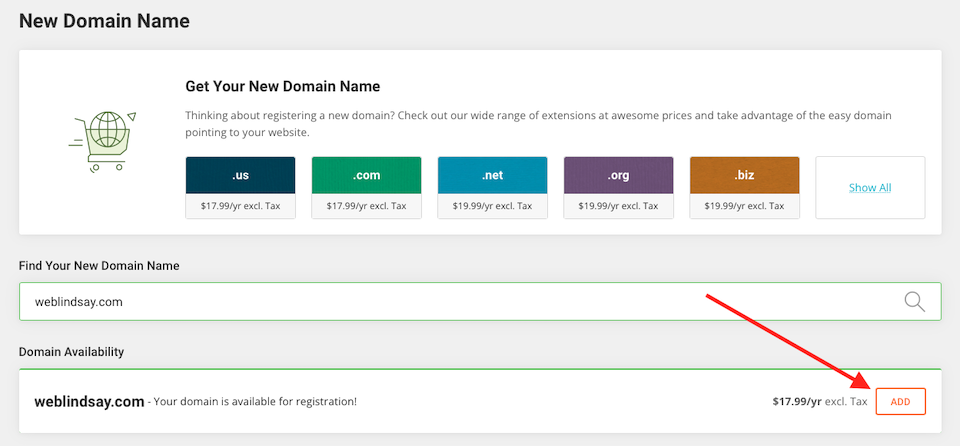
بعد ذلك ، يمكنك إنهاء المعاملة وستتم إضافة النطاق إلى حسابك.
أدوات الموقع وإدارة مجال SiteGround
لوحة معلومات أدوات الموقع هي بوابة استضافة SiteGround التي حلت محل cPanel في عام 2019. للوصول إلى الأدوات ، قم بتسجيل الدخول إلى SiteGround ، انقر فوق مواقع الويب في أعلى الصفحة ، ثم انقر فوق أدوات الموقع على يمين اسم المجال الذي ستعمل عليه مع.
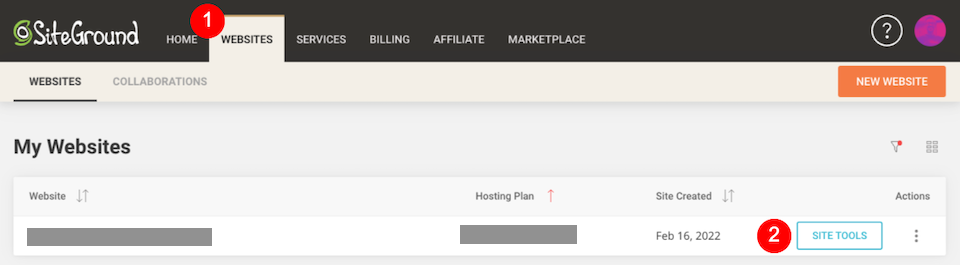
سيتم بعد ذلك فتح أدوات الموقع ، وستعيش الأقسام المختلفة في الشريط الجانبي الأيسر.
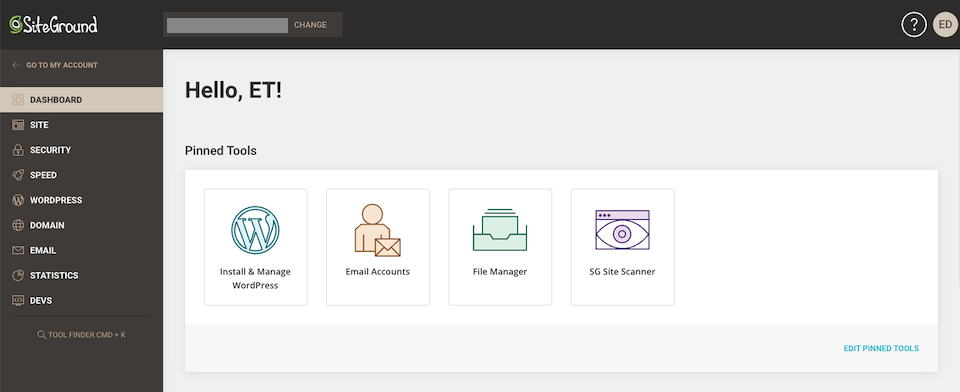
نظرة عامة موجزة عن أدوات موقع SiteGround
لدينا مقال مخصص لشرح أدوات الموقع ، ولكن إليك ملخص سريع:
- لوحة المعلومات: إعلانات SiteGround والأدوات المثبتة ومعلومات الموقع (مثل الإحصائيات)
- الموقع: إدارة الملفات وقاعدة البيانات ؛ حسابات المستخدمين
- الأمان: أدوات أمان متنوعة ، بما في ذلك شهادات SSL وماسح موقع البرامج الضارة
- السرعة: أدوات التخزين المؤقت و CDN
- WordPress: التثبيت والإدارة لمواقع WordPress
- المجال: إنشاء أنواع مختلفة من المجالات ؛ الوصول إلى محرر منطقة DNS
- البريد الإلكتروني: إدارة حسابات البريد الإلكتروني
- الإحصائيات: إحصائيات وسجلات مختلفة
- ديف: أدوات على مستوى المطور
أدوات مجال SiteGround
يتضمن قسم المجال في أدوات الموقع المجالات المستضافة والمجالات الفرعية وعمليات إعادة التوجيه ومحرر منطقة DNS. فيما يلي كيفية العمل مع كل قسم:
نطاقات متوقفة
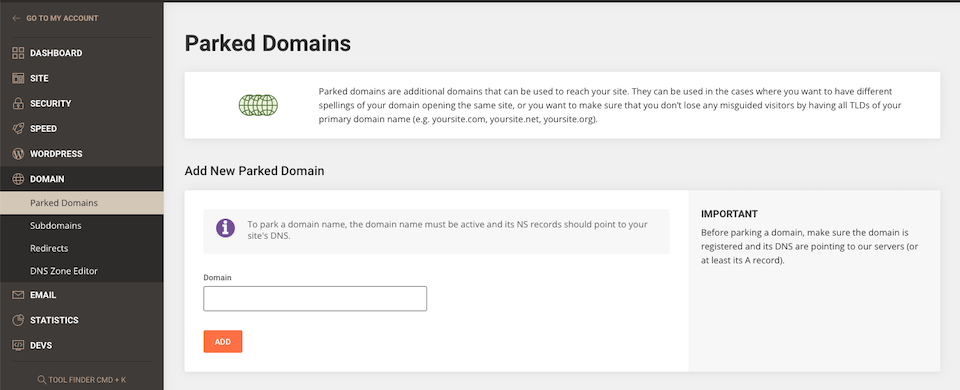
عندما يكون لديك أكثر من اسم مجال ولكنك لا تريد تقسيم حركة المرور بينهم جميعًا ، يمكنك إيقاف واحد (أو أكثر) وتوجيه حركة المرور إلى موقع الويب الرئيسي الخاص بك. على سبيل المثال ، لنفترض أنك تشتري yoursite.com و your site.net . بينما تريد إعداد موقع الويب الخاص بك على yoursite.com ، فقد اشتريت yoursite.net بحيث لا يتمكن المنافس من ذلك. وإذا كتب أحد الزائرين المحتملين عن طريق الخطأ في .net بدلاً من .com لسبب ما ، فأنت تريد منهم العثور على موقع الويب الرئيسي الخاص بك.
في نافذة المجال > المجالات المتوقفة ، أدخل اسم المجال الذي تريد وضعه ضمن إضافة مجال متوقف جديد ، ثم انقر فوق إضافة . هذا هو!
قد تحتاج إلى حذف مجال متوقف في وقت ما. في نفس النافذة ، انقر فوق أيقونة سلة المهملات على يمين النطاق المتوقف.

المجالات الفرعية
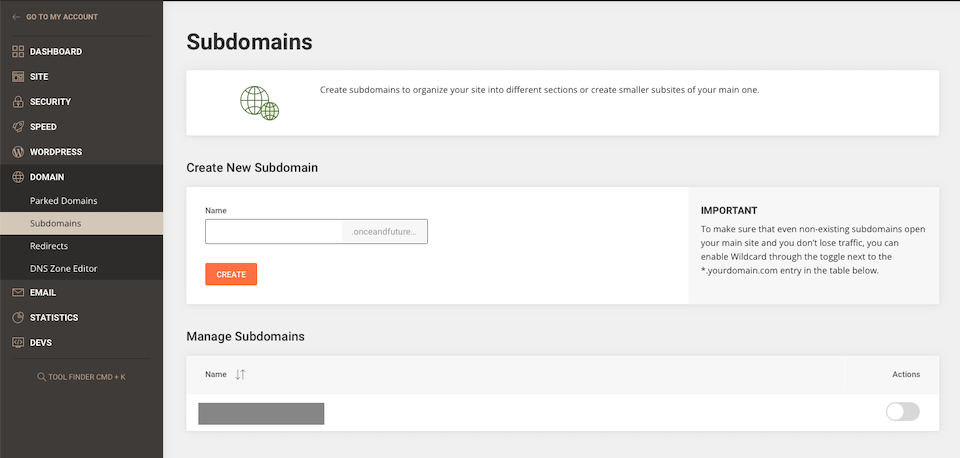
يضع النطاق الفرعي بادئة على عنوان URL الخاص بك. على سبيل المثال ، إذا كان عنوان URL الرئيسي الخاص بك هو yoursite.com ، فسيقوم نطاق فرعي من المدونة بإنشاء عنوان URL blog.yoursite.com . بدلاً من إضافة صفحة إلى موقع الويب الخاص بك والحصول على شيء مثل yoursite.com/blog (والذي يسمى "دليل فرعي") ، تنشئ البادئة كيانًا جديدًا.
ترى محركات البحث yoursite.com و blog.yoursite.com كموقعين مختلفين بدلاً من نفس الموقع. نغطي هذا أكثر في مقالتنا ما هو النطاق الفرعي وكيفية استخدامه مع WordPress ، بما في ذلك سبب رغبتك في المجالات الفرعية.
لإعداد مجال فرعي باستخدام SiteGround ، انتقل إلى المجال > نافذة المجالات الفرعية . أضف البادئة إلى المساحة الموجودة أسفل الاسم وانقر فوق إنشاء . تذكر أنك تقوم بإضافة البادئة فقط ، وليس عنوان URL الكامل.
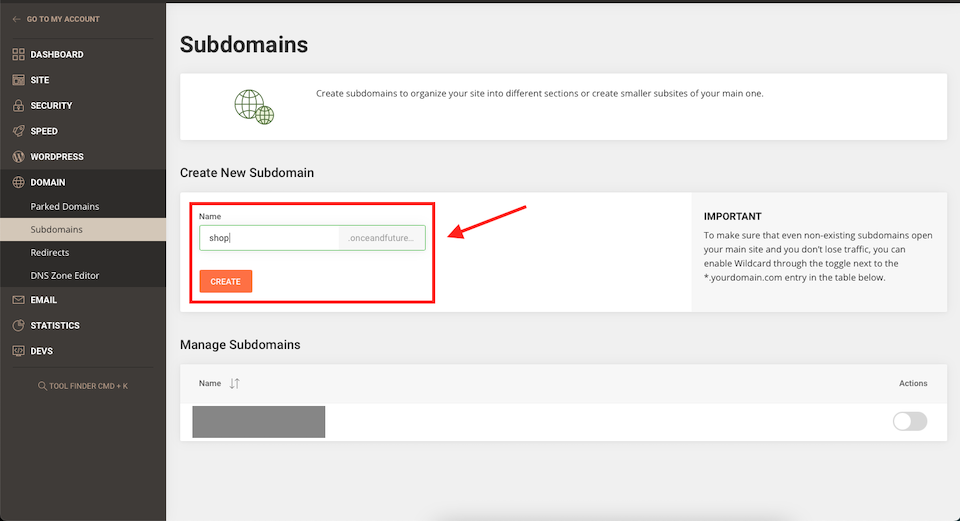
إذا كنت بحاجة إلى حذف نطاق فرعي في وقت ما ، فما عليك سوى النقر فوق رمز سلة المهملات على يمينه.
عمليات إعادة التوجيه

إذا كنت تريد إعادة توجيه الأشخاص الذين يزورون عنوان URL معينًا تلقائيًا إلى عنوان URL آخر ، فستستخدم عمليات إعادة التوجيه. على سبيل المثال ، إذا لم تعد لديك صفحة على موقعك لا يزال بعض الأشخاص يحاولون زيارتها ، فيمكنك إعادة توجيه عنوان URL القديم هذا إلى عنوان جديد بحيث يهبط الزوار تلقائيًا هناك بدلاً من صفحة منتهية الصلاحية.
انتقل إلى المجال > نافذة عمليات إعادة التوجيه . ضمن إنشاء إعادة توجيه جديدة ، املأ المربعات الأربعة:
- اختر المجال .
- أضف باقي عنوان URL (الملف أو الدليل الفرعي للصفحة) ضمن المسار . هذا هو الجزء الذي يأتي بعد TLD (بعد .com ، على سبيل المثال).
- قم بتعيين نوع إعادة التوجيه على أنه دائم أو مؤقت . يتم تخزين إعادة التوجيه الدائمة (301) مؤقتًا في ذاكرة المتصفح - يتم نقل الصفحة الأصلية إلى عنوان URL الجديد بشكل دائم. لا يتم تخزين إعادة التوجيه المؤقتة (302) مؤقتًا ، مما يجعلها الخيار الأفضل إذا كنت تخطط لاستخدام عنوان URL الأصلي مرة أخرى.
- أدخل عنوان URL لعمليات إعادة التوجيه .
عند الانتهاء ، انقر فوق إنشاء . إذا كنت بحاجة إلى حذف إعادة توجيه في وقت ما ، فانقر فوق أيقونة سلة المهملات المجاورة لها.
محرر منطقة DNS
يرمز DNS إلى "خدمة اسم المجال" ، وهو ما يحول اسم المجال الذي يمكنك قراءته (مثل Elegantthemes.com ) إلى عنوان IP رقمي (بروتوكول الإنترنت) يمكن لشبكات الكمبيوتر قراءته. يحتوي ملف DNS على العديد من سجلات المنطقة ، والتي تخبر اسم المجال الخاص بك بمكان العثور على أشياء مثل بريدك الإلكتروني وموقع الويب الخاص بك.
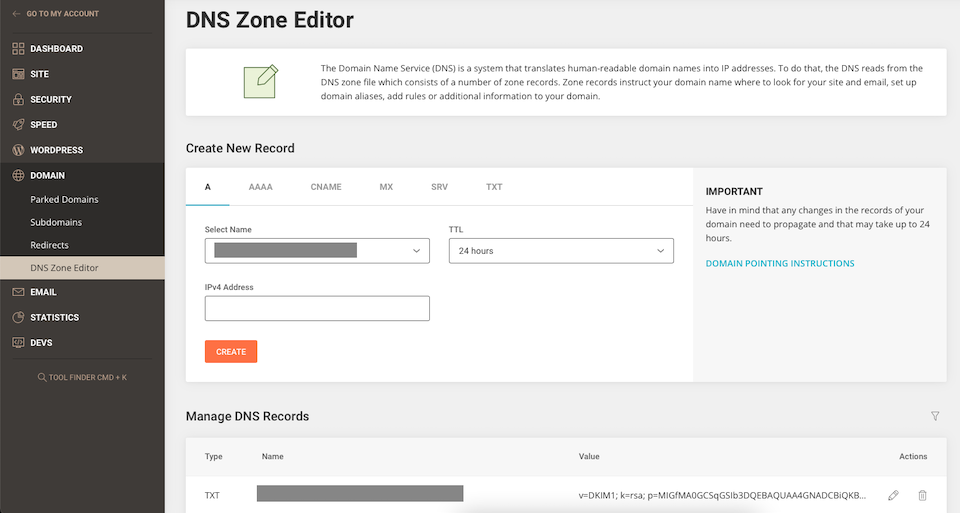
بالانتقال إلى المجال > محرر منطقة DNS ، يمكنك عرض وتعديل وإضافة وحذف سجلات DNS. ومع ذلك ، ستتمكن فقط من إدارة سجلات DNS للمجالات التي تشير إلى خوادم أسماء SiteGround.
ماذا يفعل كل سجل DNS؟
- A (العنوان) و AAAA : كلاهما عبارة عن سجلات IP للمجال ، ولكن يتم استخدام سجلات A لـ IPv4 ، بينما يتم استخدام سجل AAAA لـ IPv6 . يمكنك معرفة الاختلافات بين IPv4 و IPv6 هنا.
- CNAME (الاسم المتعارف عليه) : يعيد توجيه مجال / مجال فرعي إلى مجال آخر.
- MX (تبادل البريد): يوجه البريد الإلكتروني إلى الخادم.
- SRV (الخدمة) : المضيف والمنفذ لخدمات مثل المراسلة الفورية و VoIP.
- TXT (نص) : يمكن لمسؤول المجال حفظ الملاحظات في السجل.
يمكنك معرفة المزيد حول كل سجل وغيره في مسرد سجلات DNS من Cloudflare ، والذي يتضمن روابط للتعمق أكثر في معنى كل منها. يحتوي SiteGround أيضًا على صفحة تعليمات حول إدارة سجلات DNS في أدوات الموقع.
لإضافة سجل ، اختر علامة التبويب الصحيحة واملأ المعلومات ضمن إنشاء سجل جديد . لتحرير سجل موجود ، قم بالتمرير لأسفل إلى إدارة سجلات DNS وحدد رمز القلم الرصاص على يمين السجل. يوجد أيضًا رمز سلة المهملات هناك إذا كنت تريد حذف السجل.
عند إضافة سجل أو تحريره ، ستحتاج إلى اختيار مدة (مدة البقاء) TTL - يوصي SiteGround بساعة واحدة إلا إذا كنت تفضل مدة مختلفة. تعرف على المزيد حول TTL هنا.
افكار اخيرة
قد يتطلب تحرير سجلات DNS القليل من المعرفة المتقدمة ، لكن استضافة SiteGround تتضمن دعم عملاء من الدرجة الأولى ، لذلك لن تقوم بذلك بمفردك أبدًا. بالإضافة إلى ذلك ، تجعل أدوات الموقع إضافة المجالات المتوقفة والنطاقات الفرعية وإعادة التوجيه غير معقدة حتى لو كانت هذه هي المرة الأولى التي تقوم فيها بتشغيل موقع ويب.
تذكر أيضًا أن أعضاء Elegant Themes يمكنهم بسهولة شراء وإدارة أسماء النطاقات من خلال Divi Hosting بواسطة SiteGround. ستستفيد من خدمات المجال والإدارة المبسطة ، وستتمكن أيضًا من الوصول إلى بيئات الخادم المحسّنة لـ Divi.
هل لديك خبرة في خدمات مجال SiteGround؟ أخبرنا عن ذلك في التعليقات!
